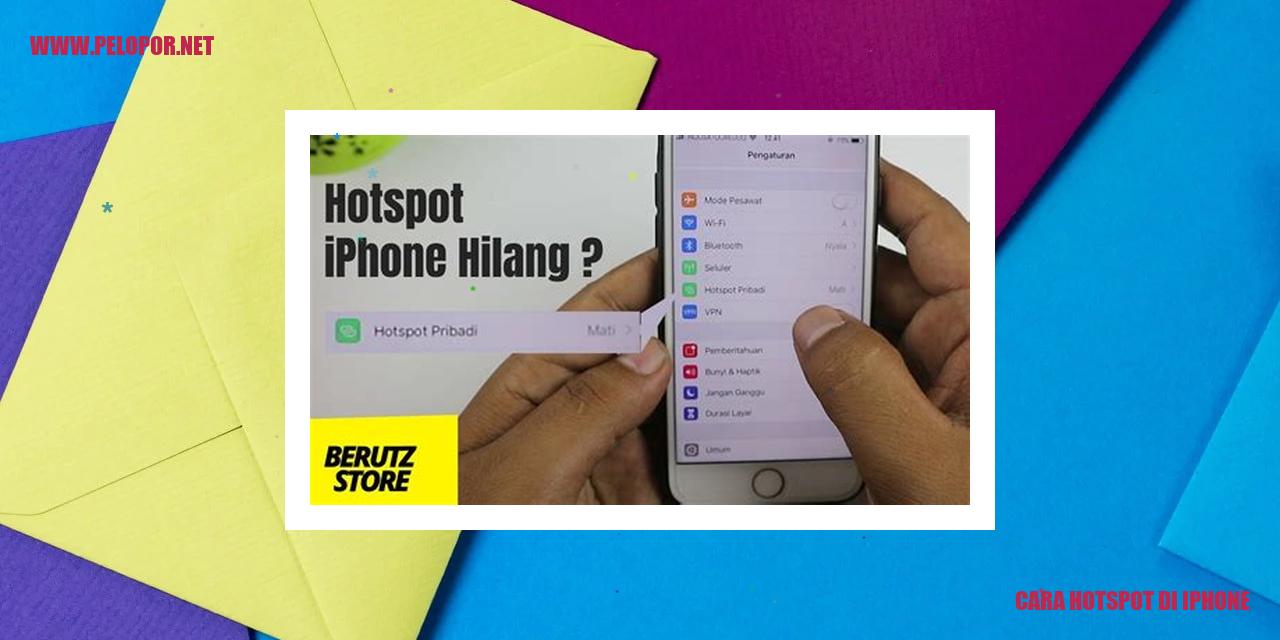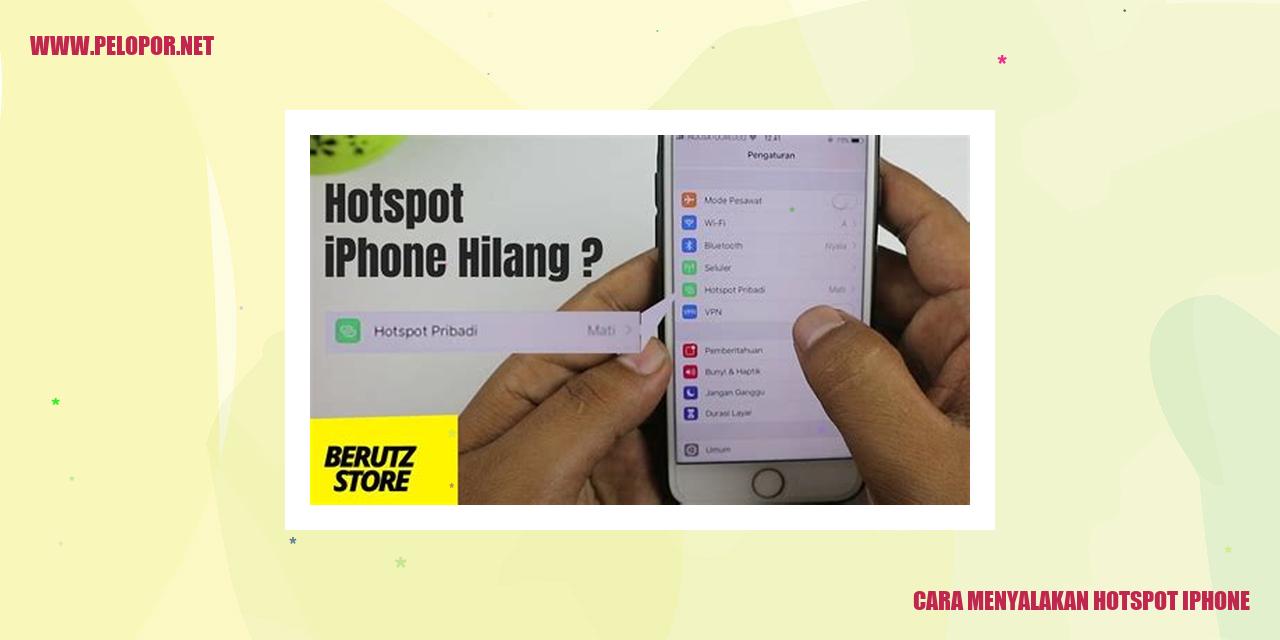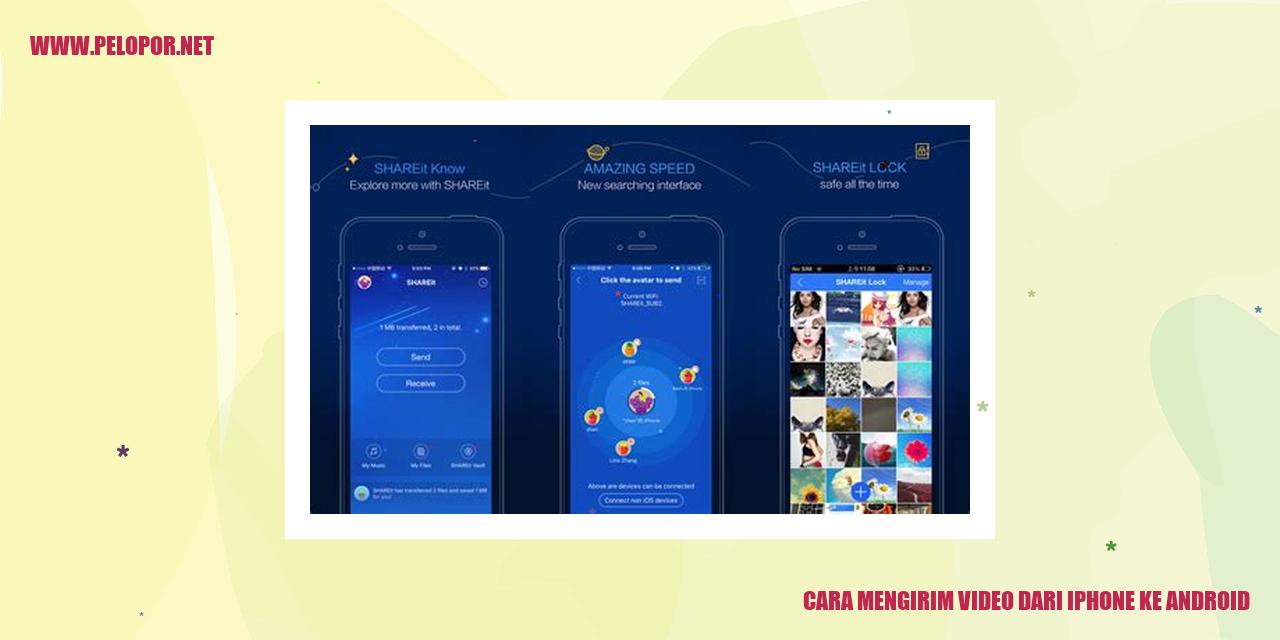Cara Pindah Data dari Android ke iPhone dengan Mudah

Panduan Mudah Pindah Data dari Android ke iPhone
Menyambungkan Melalui Koneksi Wi-Fi
Saat ingin pindah data dari ponsel Android ke iPhone, pastikan menghubungkan keduanya ke jaringan Wi-Fi yang stabil. Pastikan koneksi internet pada kedua perangkat lancar dan cepat agar proses transfer data berjalan lancar.
Memindahkan Kontak
Untuk memindahkan kontak dari Android ke iPhone, pertama-tama manfaatkan fitur Sinkronisasi Google. Pastikan kontak pada ponsel Android sudah terkoneksi dengan akun Google. Pada iPhone, buka pengaturan dan pilih “Mail, Kontak, Kalender”. Tambahkan akun Google dan aktifkan opsi sinkronisasi Kontak. Jika diminta, pastikan untuk menggabungkan kontak yang sudah ada.
Transfer Pesan dengan Mudah
Agar tidak kehilangan riwayat percakapan, penting juga untuk memindahkan pesan dari Android ke iPhone. Unduh aplikasi “Move to iOS” dari Google Play Store pada perangkat Android. Ikuti petunjuk yang muncul pada layar untuk mentransfer pesan dan riwayat percakapan ke iPhone baru Anda.
Memindahkan Foto dan Video
Pindahkan foto dan video dari Android ke iPhone dengan mudah menggunakan layanan penyimpanan cloud seperti Google Drive atau Dropbox. Unggah semua foto dan video dari ponsel Android ke layanan cloud pilihan Anda, kemudian unduh kembali ke iPhone menggunakan aplikasi resmi dari layanan cloud tersebut.
Dengan mengikuti langkah-langkah di atas, Anda dapat memindahkan data dengan sempurna dari Android ke iPhone. Perhatikan kesesuaian format file seperti foto dan video agar kompatibel dengan perangkat iPhone. Nikmati pengalaman baru dengan menggunakan iPhone Anda yang baru.
Aplikasi Pemindah Data
Aplikasi Pemindah Data
Unduh Aplikasi Pemindah Data
Aplikasi Pemindah Data dapat menjadi solusi terbaik bagi Anda yang ingin mentransfer data dari satu perangkat ke perangkat lain dengan cepat dan mudah. Aplikasi ini dapat diunduh melalui toko aplikasi resmi seperti Google Play Store atau App Store.
Pilih Data yang Akan Dipindahkan
Setelah berhasil mengunduh Aplikasi Pemindah Data, langkah pertama yang perlu Anda lakukan adalah memilih data yang ingin dipindahkan. Anda dapat memilih berbagai jenis data seperti foto, video, kontak, pesan, dan lainnya sesuai dengan kebutuhan Anda.
Ikuti Instruksi dari Aplikasi
Selanjutnya, Anda perlu mengikuti instruksi yang diberikan oleh Aplikasi Pemindah Data. Aplikasi ini akan memberikan petunjuk yang jelas dan terperinci mengenai proses transfer data. Anda hanya perlu mengikuti langkah-langkah yang ditampilkan pada layar perangkat Anda.
Verifikasi dan Selesaikan Proses
Setelah proses pemindahan data selesai, Anda akan diminta untuk melakukan verifikasi terhadap data yang telah dipindahkan. Pastikan bahwa data tersebut telah berhasil ditransfer dengan sukses sebelum melakukan verifikasi. Setelah verifikasi selesai, proses pemindahan data dianggap telah selesai.
Read more:
- Cara Memunculkan Hotspot di iPhone: Panduan Praktis dan Mudah
- Cara Memindahkan Foto dari Android ke iPhone
- Cara Pindah Chat WA Android ke iPhone: Petunjuk Lengkap
Langkah Mudah Mengunggah dan Mengakses Data di Cloud dari Android ke iPhone
Langkah Mudah Mengunggah dan Mengakses Data di Cloud dari Android ke iPhone
Masuk ke Akun Cloud di Android
Dalam era teknologi yang maju, penggunaan cloud untuk menyimpan data semakin populer dan efisien. Salah satu cara untuk melakukannya adalah dengan mengunggah data ke akun cloud yang terhubung dengan perangkat Android. Untuk mulai mengunggah, Anda perlu mengunduh dan menginstal aplikasi cloud yang diinginkan melalui Google Play Store. Setelah instalasi selesai, buka aplikasi tersebut dan masuk menggunakan informasi akun cloud yang telah Anda miliki.
Pilih Data yang Akan Diunggah
Jika berhasil masuk ke akun cloud di perangkat Android, langkah selanjutnya adalah memilih data yang ingin Anda unggah. Anda dapat memilih foto, video, dokumen, atau berkas lain yang ingin disimpan di cloud. Caranya mudah, cukup telusuri folder yang berisi data yang diinginkan, lalu pilih berkas-berkas yang ingin diunggah.
Upload Data ke Cloud
Setelah memilih data yang ingin diunggah, klik tombol “Unggah” atau ikon serupa yang tersedia di aplikasi cloud. Proses ini akan membutuhkan waktu, tergantung pada ukuran data dan kecepatan internet yang Anda gunakan. Pastikan Anda memiliki koneksi internet yang stabil agar proses pengunggahan data berjalan lancar. Ketika proses upload selesai, berkas-berkas Anda akan dengan aman tersimpan di cloud.
Akses Akun Cloud di iPhone dan Unduh Data
Kini, saatnya untuk mengakses akun cloud Anda dari perangkat iPhone. Pastikan untuk mengunduh dan menginstal aplikasi cloud yang sama melalui App Store. Setelah instalasi selesai, buka aplikasi dan masuk menggunakan akun cloud yang telah digunakan di perangkat Android sebelumnya. Setelah berhasil masuk, Anda akan dapat melihat semua data yang telah diunggah dari perangkat Android. Pilih berkas-berkas yang ingin Anda unduh ke perangkat iPhone, dan proses pengunduhan akan dimulai.
Mengunggah data ke cloud adalah cara yang aman dan efisien untuk menyimpan data Anda yang penting. Dengan mengikuti langkah-langkah di atas, Anda dapat dengan mudah mentransfer data dari Android ke iPhone melalui cloud.
Pindahkan Pesan
Pindahkan Pesan dengan Mudah Menggunakan Aplikasi Pemindah Pesan
Pindahkan Pesan di Android dengan Aplikasi Pemindah Pesan
Jika Anda ingin memindahkan pesan dari perangkat Android lama ke perangkat Android baru, Anda dapat menggunakan aplikasi pemindah pesan yang dapat Anda temukan di Play Store. Dengan menggunakan aplikasi ini, Anda dapat dengan mudah memindahkan pesan-pesan penting dan mencegah kehilangan informasi berharga.
Salin Pesan ke Komputer Menggunakan Aplikasi Pemindah Pesan
Jika Anda ingin memindahkan pesan dari perangkat dengan sistem operasi yang berbeda, seperti memindahkan pesan dari Android ke iPhone, Anda dapat menggunakan aplikasi pemindah pesan untuk menyalin pesan-pesan ke komputer terlebih dahulu. Setelah itu, Anda dapat mentransfer pesan tersebut ke perangkat baru Anda tanpa masalah.
Pindahkan Pesan di iPhone dengan Aplikasi Pemindah Pesan
Bagi Anda pengguna iPhone, tidak perlu khawatir. iPhone juga menyediakan aplikasi pemindah pesan yang mudah digunakan. Dengan aplikasi ini, Anda dapat dengan lancar mentransfer pesan-pesan dari perangkat iPhone lama ke perangkat iPhone baru dengan cepat dan aman, sehingga Anda tidak akan kehilangan pesan berharga yang ada di perangkat lama Anda.
Impor Pesan yang Sudah Disalin ke iPhone
Jika Anda sudah menyalin pesan-pesan dari perangkat lama ke iPhone baru Anda, Anda dapat dengan mudah mengimpor pesan-pesan tersebut. Caranya adalah dengan menggunakan fitur impor pesan yang tersedia di aplikasi pemindah pesan. Dengan melakukan langkah ini, Anda bisa segera mengakses kembali percakapan yang belum selesai di perangkat sebelumnya dan melanjutkannya tanpa masalah.
Pindahkan Foto dan Video dari Android ke Komputer
Langkah Mudah Memindahkan Foto dan Video dari Android ke Komputer
Apakah Anda punya sejumlah foto dan video indah di ponsel Android Anda yang ingin Anda alihkan ke komputer? Jangan khawatir, artikel ini akan membantu Anda untuk melakukannya dengan mudah.
Sambungkan iPhone Anda ke Komputer dan Buka Aplikasi iTunes
Bagi pengguna iPhone, proses memindahkan foto dan video ke komputer melibatkan penggunaan aplikasi iTunes. Pertama, pastikan bahwa iPhone Anda terhubung ke komputer melalui kabel USB dan selanjutnya buka aplikasi iTunes.
Pilih Foto dan Video yang Ingin Dipindahkan di Aplikasi iTunes
Setelah Anda berhasil terhubung ke iTunes, maka langkah berikutnya adalah memilih foto dan video yang ingin Anda pindahkan. Cari folder atau album yang berisi media yang ingin Anda salin ke komputer.
Sinkronisasi Foto dan Video ke iPhone melalui Aplikasi iTunes
Setelah Anda memilih foto dan video yang ingin dipindahkan, klik tombol “Sinkronisasi” atau “Terapkan” di dalam aplikasi iTunes untuk memindahkan semua media yang telah dipilih dari iPhone ke komputer Anda.
Dengan mengikuti langkah-langkah di atas, Anda dapat dengan mudah memindahkan foto dan video dari Android ke komputer, serta memudahkan Anda dalam mengelola koleksi media yang Anda miliki. Jadi, jangan ragu untuk mencoba langkah-langkah ini dan nikmati kemudahan dalam memindahkan data Anda!
Download Aplikasi Pemindah Data: Memindahkan Data dari Android ke iPhone dengan Mudah
Download Aplikasi Pemindah Data: Memindahkan Data dari Android ke iPhone dengan Mudah
Cara Pertama: Kunjungi App Store di iPhone
Proses memindahkan data dari perangkat Android ke iPhone bisa menjadi tugas yang rumit. Namun, dengan adanya aplikasi pemindah data yang tersedia saat ini, proses ini dapat dilakukan dengan lebih mudah. Salah satu langkah yang dapat Anda lakukan adalah dengan membuka App Store di iPhone Anda.
Cara Kedua: Cari Aplikasi Pemindah Data
Jika App Store sudah terbuka di iPhone, langkah selanjutnya adalah mencari aplikasi pemindah data yang bisa membantu Anda memindahkan semua data penting dari perangkat Android ke iPhone baru. Pastikan Anda menggunakan kata kunci yang relevan seperti “Aplikasi Pemindah Data” agar lebih mudah menemukan aplikasi yang dibutuhkan.
Cara Ketiga: Unduh dan Instal Aplikasi Terpercaya
Setelah menemukan aplikasi yang diinginkan, pastikan untuk memeriksa rating, ulasan, dan reputasi pengembang aplikasi sebelum mengunduhnya. Pilihlah aplikasi pemindah data yang sudah terpercaya dan direkomendasikan oleh pengguna lain. Setelah yakin dengan aplikasinya, unduh dan instal aplikasi tersebut di iPhone Anda.
Cara Keempat: Buka Aplikasi Setelah Selesai diinstal
Setelah berhasil mengunduh dan menginstal aplikasi pemindah data, bukalah aplikasi tersebut di iPhone Anda. Ikuti petunjuk yang ada di dalam aplikasi untuk memulai proses memindahkan data dari perangkat Android ke iPhone baru. Aplikasi pemindah data ini umumnya menawarkan beberapa opsi seperti transfer melalui koneksi Wi-Fi atau transfer melalui kabel USB. Pilihlah metode transfer yang paling sesuai dengan kebutuhan Anda.
Dengan mengikuti langkah-langkah di atas dan menggunakan aplikasi pemindah data yang terpercaya, Anda dapat dengan mudah memindahkan semua data penting seperti kontak, pesan, foto, video, dan aplikasi dari perangkat Android lama ke iPhone baru Anda. Pastikan untuk memeriksa ulasan pengguna sebelum mengunduh aplikasi pemindah data agar Anda mendapatkan aplikasi yang paling sesuai dengan kebutuhan Anda.
Langkah Verifikasi dan Penyelesaian
Memeriksa Data yang Sudah Dipindahkan di iPhone
Sesudah berhasil memindahkan data dari perangkat Android ke iPhone, langkah berikutnya adalah memeriksa data yang sekarang berada di iPhone. Pastikan semua file dan informasi yang penting sudah dipindahkan dengan baik.
Mengecek Kualitas Data, Foto, dan Kontak
Setelah memverifikasi bahwa semua data sudah berhasil dipindahkan, lakukan pengecekan terhadap kualitas data, foto, dan kontak. Pastikan data tidak mengalami kerusakan atau hilang selama proses pemindahan. Periksa dengan teliti apakah foto-foto masih utuh dan tidak rusak, serta pastikan daftar kontak Anda tetap lengkap dan belum terhapus.
Jika Terdapat Kesalahan, Ulangi Proses Pemindahan Data
Jika Anda menemui kesalahan atau data yang tidak berhasil dipindahkan dengan benar, jangan khawatir. iPhone menyediakan fitur yang memungkinkan Anda untuk mengulangi proses pemindahan data. Dengan demikian, Anda dapat melakukan pemindahan ulang untuk memastikan bahwa semua data yang penting berhasil dipindahkan ke iPhone dengan sempurna.
Setelah Semuanya Benar, Proses Telah Selesai
Setelah menyelesaikan verifikasi dan memastikan bahwa semua data berhasil dipindahkan dengan benar, tanpa ada kesalahan yang terdeteksi, maka proses pemindahan data sudah selesai. Selamat! Anda kini dapat mulai menggunakan iPhone Anda dengan data yang telah berhasil dipindahkan. Nikmatilah pengalaman baru menggunakan iPhone dengan data dan informasi yang tepat serta lengkap!
]
Cara Pindah Data Dari Android Ke Iphone
-
Dipublish : 30 Maret 2024
-
Diupdate :
- Penulis : Farida